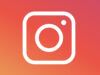Come mettere la musica nei post di Instagram
Utilizzi Instagram quotidianamente ma, nonostante ciò, ritieni di avere ancora molto da imparare in termini di realizzazione di contenuti accattivanti, in grado di catturare l’attenzione degli utenti. In particolar modo, vorresti creare post musicali coinvolgenti da pubblicare sul noto social fotografico, ma non sai come riuscirci.
Se le cose stanno esattamente così, non preoccuparti: se vuoi, posso darti io qualche consiglio — spero utile — su come mettere la musica nei post di Instagram. Nei prossimi capitoli di questa mia guida, infatti, ti illustrerò in dettaglio come riuscirci impiegando l’apposito strumento messo a disposizione dal social network e poi ti consiglierò altre funzionalità di Instagram, oltre che soluzioni di terze parti, che permettono di realizzare video con foto e musica da pubblicare sulla piattaforma di proprietà del gruppo Meta.
Se, dunque, non vedi l’ora di saperne di più, prenditi qualche minuto di tempo libero, leggi con calma questa mia guida e metti in atto le procedure che sto per fornirti. Vedrai che, seguendo attentamente le mie istruzioni, riuscirai facilmente e velocemente nell’intento che ti sei proposto. Detto questo, a me non resta altro che augurarti una buona lettura e, soprattutto, un buon divertimento!
Indice
- Come mettere la musica nel post di Instagram
- Come aggiungere musica post Instagram dopo pubblicazione
- Come mettere la musica sulle foto di Instagram
Come mettere la musica nel post di Instagram
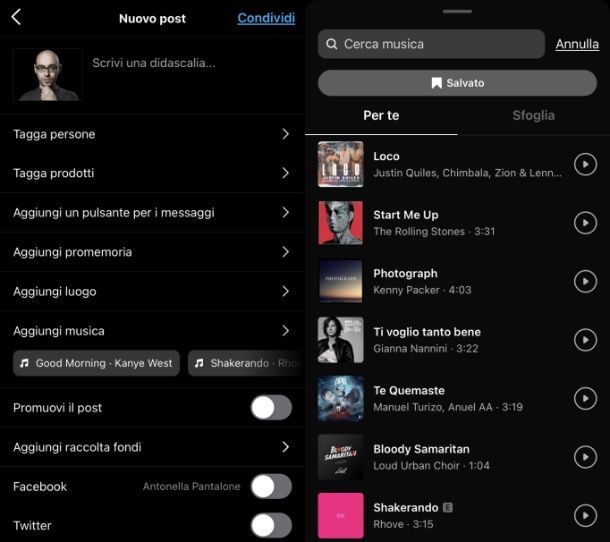
Se vuoi mettere la musica nei post di Instagram sarai felice di sapere che puoi riuscirci facile e velocemente, tramite l’apposita funzionalità del social network disponibile su Android (scaricabile anche da store alternativi) e iOS, che permette di accompagnare con un brano musicale le foto da pubblicare nei post.
Per riuscirci, quindi, avvia l’app di Instagram e accedi al tuo account, se necessario. Fatto ciò premi il tasto (+) e seleziona l’opzione dedicata alla pubblicazione di un post dal menu a fondo schermo.
Fatto ciò, seleziona l’immagine da pubblicare tramite la galleria del tuo smartphone e premi sul pulsante Avanti. Adesso, fai tap sull’icona della nota musicale che è situata in alto, in modo da scegliere un brano musicale da aggiungere, selezionandone eventualmente la durata e la porzione da impiegare, e premi sul tasto Fine per confermare l’operazione.
A questo punto, per proseguire, premi il tasto Avanti. Infine, scrivi una didascalia per il post da pubblicare e premi sul pulsante Condividi per portare a termina l’operazione. Facile, vero?
Come aggiungere musica post Instagram dopo pubblicazione
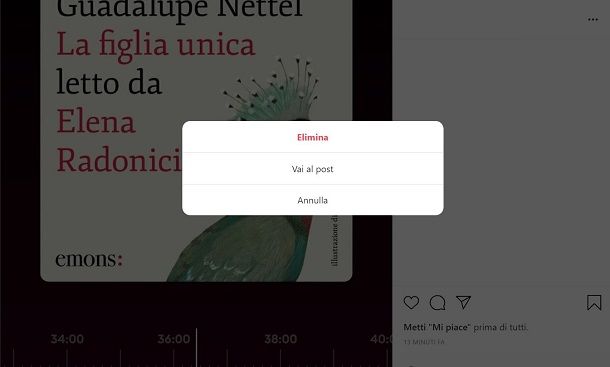
Hai pubblicato un post su Instagram ma ti sei dimenticato di aggiungere un brano musicale di accompagnamento, tramite l’apposita funzionalità e, quindi, ti domandi come aggiungere musica nei post di Instagram dopo pubblicazione?
In tal caso devo metterti al corrente che non è possibile, in quanto anche usando il tasto Modifica, ossia l’apposito strumento del social network per la modifica dei post già pubblicati, non è possibile aggiungere la musica.
Quindi, in questo caso, non puoi fare altro che cancellare il post, pigiando per due volte consecutive il pulsante Elimina nel menu (…) per poi crearlo nuovamente, tramite il tasto (+) e la schermata Post.
Adesso però, ricordati di prestare a includere la musica, tramite l’apposita funzionalità dei post che è contraddistinta dall’icona della nota musicale. Segui, quindi, con attenzione le procedure che ti ho illustrato nel precedente capitolo e vedrai che non avrai alcuna difficoltà ad aggiungere la musica nei post di Instagram.
Come mettere la musica sulle foto di Instagram
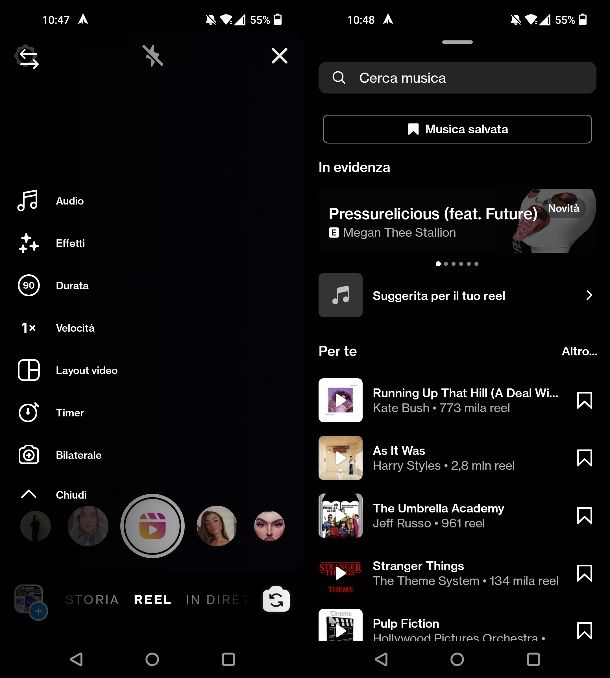
In alternativa, se vuoi mettere la musica sulle foto di Instagram, puoi impiegare la funzionalità Reel o quella dedicata alla creazione di Storie sul noto social network fotografico, entrambe fruibili tramite l’app ufficiale per Android (scaricabile dal Play Store o da store alternativi) e per iPhone.
I Reel, infatti, non sono altre che video di breve durata, che possono essere composti da video oltre che da foto e musica, mentre le Storie sono contenuti effimeri, in quanto “scadono” dopo 24 ore dalla pubblicazione.
Quindi, nel primo caso, se vuoi creare un Reel con foto e musica, avvia l’app di Instagram ed effettua l’accesso al tuo account. Dopodiché, nella schermata principale, premi sul pulsante (+) e sulla voce Reel.
Adesso, premi sulle foto da importare nell’editor, attivando la selezione multipla tramite l’icona del quadrato. Poi premi il tasto Avanti e scegli il brano musicale da aggiungere al filmato, impostando facoltativamente la durata e il segmento da utilizzare.
Dopodiché, pigia il tasto Avanti e personalizza eventualmente le altre impostazioni del video realizzato, tramite l’apposito editor (Modifica video), il quale permette, per esempio, di modificare l‘audio e il video, per esempio tramite l’aggiunta di filtri, musica, effetti, GIF e adesivi, oltre che di un voiceover e inserendo i sottotitoli automatici.
Infine, premi sull’icona della freccia e, dopo aver scritto una didascalia di accompagnamento, oltre che dopo aver attivato eventuali impostazioni avanzate, come per esempio la possibilità di far scaricare ad altri il tuo video (Consenti alle persone di scaricare i tuoi reel), premi sul pulsante Condividi per pubblicare il video con foto e musica nella sezione Reel. In caso di dubbi o problemi puoi leggere il mio tutorial di approfondimento su come funziona Instagram Reels.
Invece per creare una Storia con foto e musica, premi il tasto (+), scegli il pannello Storia e importa la foto dalla galleria del tuo dispositivo. Fatto ciò, premi sull’icona della faccina quadrata in alto per aprire il menu degli adesivi e scegli quello chiamato Musica.
A questo punto, seleziona il brano musicale da aggiungere e premi il tasto Fine per confermare l’operazione. Infine per pubblicare la storia, alla quale puoi anche eventualmente aggiungere del testo, degli hashtag e tanto altro ancora, premi il tasto La tua storia. Se hai bisogno di approfondire il funzionamento delle storie di Instagram, leggi il mio tutorial specifico sull’argomento.
Infine, voglio ricordarti che per mettere la musica nelle foto o nei video da pubblicare su Instagram, puoi avvalerti anche di app terze parti, grazie alle quali usufruire di editor maggiormente ricchi di funzionalità rispetto a quello dei Post, dei Reel o delle Storie.
Giusto a titolo di esempio, puoi usare inShot, un’app disponibile sia su Android (scaricabile dal Play Store o da store alternativi) che per iOS/iPadOS. Questa soluzione è gratuita, ma dà la possibilità di effettuare diversi acquisti in-app per rimuovere la pubblicità e utilizzare transazioni, effetti e sticker aggiuntivi.
Per utilizzarla, dopo averla scaricata e avviata, premi sul pulsante Video situato nella schermata principale e seleziona, tramite la Galleria del tuo dispositivo, i filmati e/o le foto da importare nella timeline. Dopodiché premi sull’icona √ per aggiungerli alla timeline.
Fatto ciò, non ti resta che utilizzare tutti gli strumenti per modificare i video presenti nell’app, come lo strumento Tela, che serve per regolare la risoluzione del filmato (utile per selezionare l’impostazione 1:1 relativa ai post di Instagram) o il pulsante Testo, tramite il quale aggiungere scritte in sovrimpressione.
Per aggiungere una colonna sonora al filmato, invece, premi sull’icona della nota musicale e, tramite la sezione Musica, seleziona la canzone di tuo interesse, avvalendoti del pulsante con l’icona del download e del tasto Utilizzare per importarla nella timeline.
Al termine delle modifiche, premi prima sul tasto √, poi fai tap sul tasto Salva situato nell’angolo in alto a destra per scegliere la risoluzione e salvare automaticamente il video esportato nella Galleria del tuo dispositivo, premendo di nuovo il pulsante Salva, ai fini di conferma. Infine, non ti resta altro che caricare il video nei post di Instagram, come fai solitamente, tramite l’apposita funzionalità del social network (il tasto [+]).
In caso di dubbi o problemi, oppure per maggiori informazioni riguardanti il funzionamento di InShot, puoi leggere la mia guida in cui ti parlo delle app per montare video. Invece per maggiori informazioni e per altri consigli su app simili che puoi utilizzare, ti consiglio di leggere il mio tutorial sulle app per fare video con musica oppure quello su come creare video con musica.

Autore
Salvatore Aranzulla
Salvatore Aranzulla è il blogger e divulgatore informatico più letto in Italia. Noto per aver scoperto delle vulnerabilità nei siti di Google e Microsoft. Collabora con riviste di informatica e ha curato la rubrica tecnologica del quotidiano Il Messaggero. È il fondatore di Aranzulla.it, uno dei trenta siti più visitati d'Italia, nel quale risponde con semplicità a migliaia di dubbi di tipo informatico. Ha pubblicato per Mondadori e Mondadori Informatica.